我们在Word、Excel排版过程中通常会用到带圆圈的文字,用得最多的①到⑩,有时也会用到⑪到⑳这些符号,那么这些带圈的数字怎么打出来呢,特别是在Word、Excel中圆圈11怎么打,圆圈11的符号怎么输入呢。
方法一:复制法
这种方法最简单,选中你看到的这些带圈的符号,然后Ctrl-C进行复制,然后粘贴到你需要输入的地方就可以了,好吧,我现在就列出从1-20的带圈符号吧,赶快复制吧,只需一个简单的Ctrl-C就可以解决圆圈11怎么打的问题了,从图1到圈20如下:
①;②;③;④;⑤;⑥;⑦;⑧;⑨;⑩;⑪;⑫;⑬;⑭;⑮;⑯;⑰;⑱;⑲;⑳。
方法二:Alt+X+字符法
Alt-X法只能在Word中实现,先输入一串带圈数字相对应的字符,然后选中这4个字符,按下Alt+X键,这时带圈的数字就出来了,下面列出从1-20的对应字符:
1/2460;2/2461;3/2462;4/2463;5/2464;6/2465;7/2466;8/2467;9/2468;10/2469;11/246a;12/246b;13/246c;14/246d;15/246e;;16/246f;17/2470;18/2471;19/2472;20/2473;
方法三、插入特殊字符法
这种是Word中的常规方法,选择“插入”-“特殊符号”,然后选择“数字序号”选项卡,找到你要插入的带圆圈数字就可以了,如图所示:
但这里值得说明一下,在Word2003版本中只有①到⑩,没有圆圈11以上的圆圈数字,只有Word2007以上版本才有圆圈11到圆圈20。
方法四、中文版式法
我们可以利用Word版本功能进行输入带圈11的特殊符号,首先选择菜单中“格式”→“中文版式”→“带圈字符”,这种方法不仅适用于圈11,还适用于超过圈20的字符,如圈21以上带圈数字,同样选择菜单“格式”→“中文版式”→“带圈字符”在对话框文字中输入数字21,在样式中选择“增大圆圈”,在圈号内选择外圈的形状,点确定即可,如图所示:
这种方法不仅可以输入带圆圈数字,还可输入带圆圈字符呢,同时不仅仅可以输入为圆圈还可以输入其他形状,当然他仅仅适用于排版,到记事本等等就无法输入了,如图所示:
数字带圆圈怎么打出来手机
手机打有圆圈的数字的方法是:左下角有个“符号”键,点开后,就可找到⑩以内的数字。
使用【搜狗输入法】的软键盘功能进行输入就可以打出带圆圈的数字11即⑪。
具体演示如下:
点击【搜狗输入法】自定义状态栏的【输入方式】。
点击弹出的四个图标中的第三个即【特殊符号】。
在新弹出的对话框中选择【数字序号】。
选择自己需要的数字序号,如要求的。
我们在使用电脑的时候有时候需要打出圆圈的数字,一般我们可以用智能输入法来输入:①、②、③、④、⑤、⑥、⑦、⑧、⑨、⑩,智能ABC,搜狗输入法都可以输入V2,然后翻页就可以看到,但是会发现10以后的带圈数字是没有的。
输入数字11,选中数字11,单击“开始”菜单下的“带圈字符”命令按钮,在弹出的“带圈字符”对话框中单击“样式”下方的“缩小文字”选项,在“圈号”框中单击方框,单击“确定”。




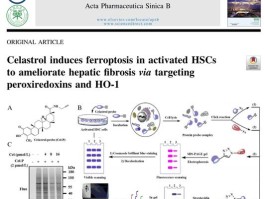





还没有评论,来说两句吧...